音源分離・音声抽出最新ソフトやツール5選!無料やAI搭載も紹介
動画から音声を抽出する工程は、動画編集でよく使う操作です。動画の出来も映像に重ねる音声、音楽によって左右されるでしょう。
本記事では、動画から音声や音楽を抽出するソフトのなかでも人気のものを、本記事では比較しながら紹介します。
Part1.【2024年最新】音源分離・抽出ソフトやツール5選
おすすめ①Filmora|AIでワンクリック音声分離
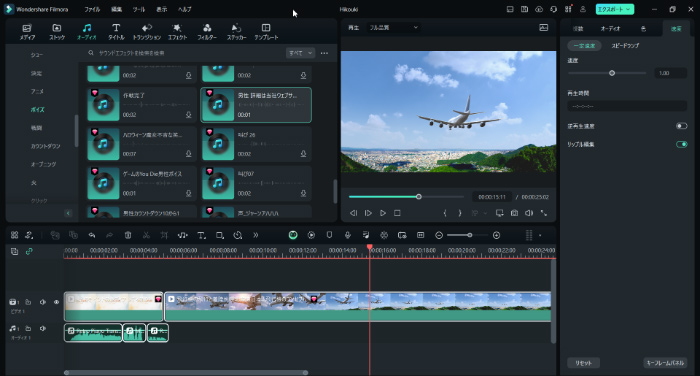
FilmoraではAI機能を活用した音声抽出や分離機能が備わっています。ワンタッチでAIを使って音声を分離したり、ボーカルのみを取り出したりできます。
編集画面はタイムライン方式で非常に分かりやすく、初心者でも使いやすいです。抽出した音声の編集も簡単で、ノイズ除去などもAIがサポートしてくれます。気軽に音声の特徴を変更できる、イコライザーなどが使えるのもメリットです。
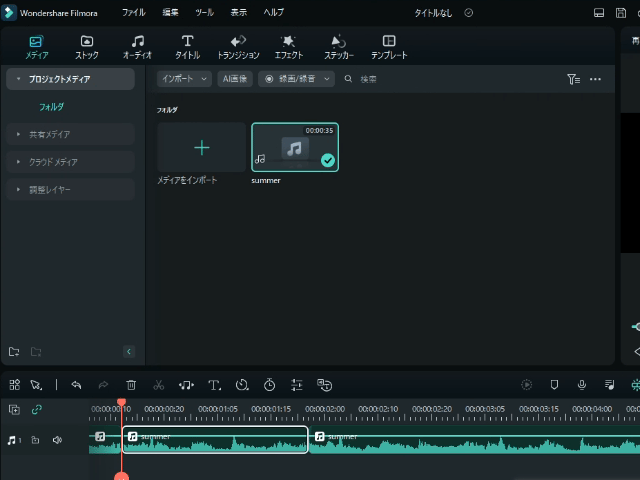
YouTubeなどに動画をアップロードする機能も備わっているのも魅力的です。自分で作成した歌ってみた動画やトーク動画などを、気軽に投稿できます。
![]()
![]()
![]()
![]()
|
分離機能 |
「AIボーカルリムーバー」で自動で抽出 |
|---|---|
|
そのほかの機能 |
|
|
動画対応形式 |
Mpeg1-2、Mpeg4、QuickTime、wmv、avi、 |
|
音声対応形式 |
mp3、m4a、wav、wma、ogg、flac、aif、aiff、mkv、mp4 |
|
メリット |
動画編集しながら音声の抽出や分離も可能 |
|
おすすめな人 |
|
【自動的に声と伴奏を分離】AIボーカルリムーバーの使い方|Wondershare Filmora(Win&Mac)
ソフトで音源分離・抽出をする手順
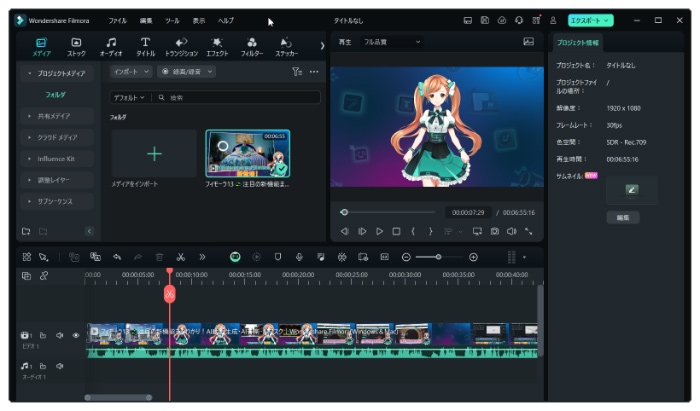
まず、音源を抽出したい動画データをインポートしましょう。タイムライン上の動画を右クリックするとメニューが表示されます。
表示されたメニューの中から「オーディオを分離する」をクリックしましょう。
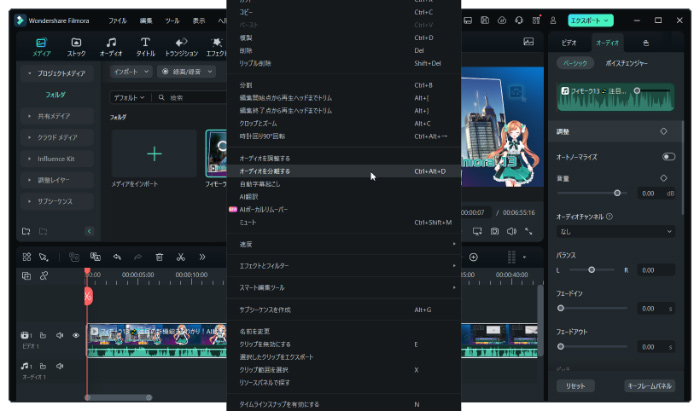
オーディオの分離に成功すると、タイムライン上で、ビデオとオーディオに分離されたのを確認できます。
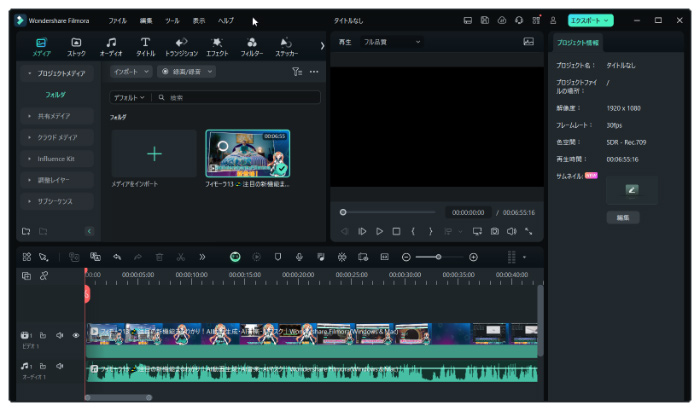
分離後には、音量の調整やフェードイン・アウト、ノイズ調整も右側のメニュー画面から行いましょう。ボイスチェンジャーなどの便利な機能もあります。
【最新】おさらいしよう!基本のオーディオ編集!|Wondershare Filmora(Windows&Mac)
おすすめ②Convertio|さまざまな形式から音声分離
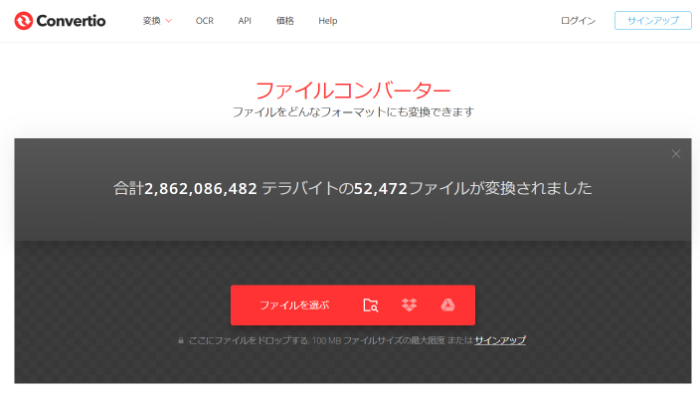
画像引用:Convertio公式サイト
|
分離機能 |
公式サイトに音声抽出したいファイルをアップロード |
|---|---|
|
そのほかの機能 |
|
|
対応形式 |
動画・音声・画像・テキスト・Officeファイルなど |
|
メリット |
ソフトのインストールは不要ですべてのデバイスに対応 |
|
おすすめな人 |
音声だけでなく画像やテキストなどドキュメントの変換もしたい方 |
ソフトのインストール不要で動画から音声の抽出ができるサイトです。動画や音声だけでなく画像形式の変換や、パワーポイントなどのドキュメント形式変換にも対応しています。
音声抽出だけでなく、OCAなどの機能を使いたい方に適しています。
サイトで音源分離・抽出をする手順
まず、Convertio公式サイトにアクセスし、変換したい動画をアップロードしてください。
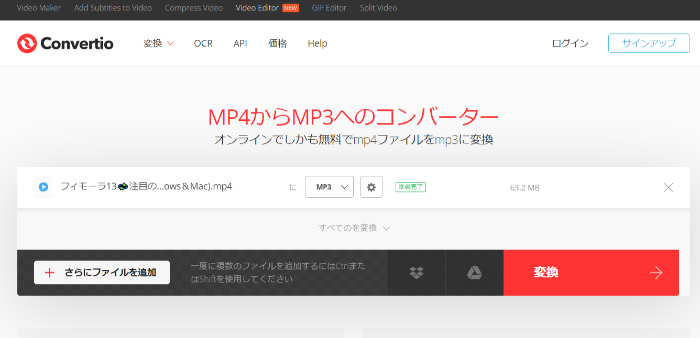
真ん中のボックスをクリックすると変換したいファイル形式が表示されるので希望のものを選んでください。
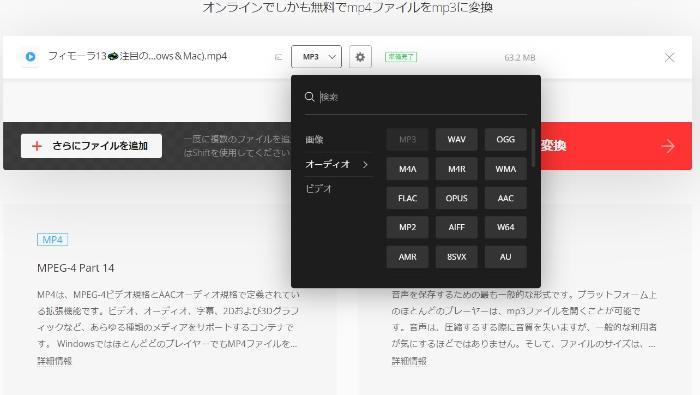
データサイズが大きいとアップロードに時間がかかるため少し待ちましょう。
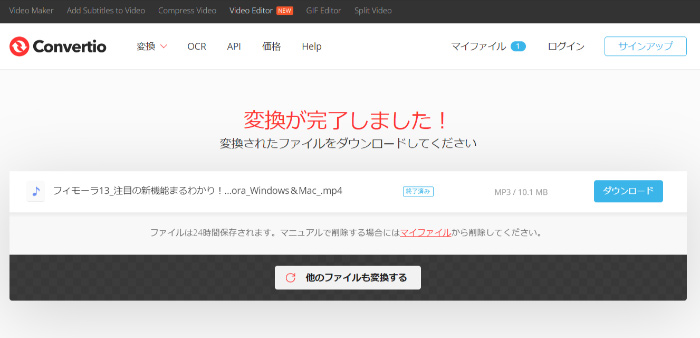
アップロードが完了すると、ファイルがダウンロードできます。
おすすめ③VideoProc Converter AI|分離以外の便利ツールもある
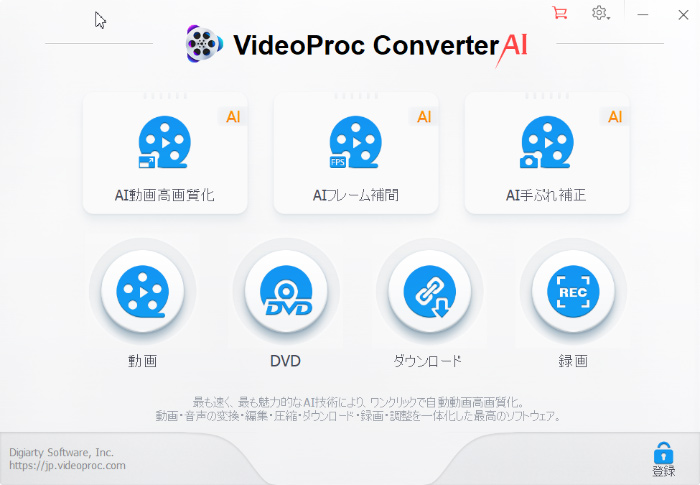
|
分離機能 |
動画から音声を分離する機能が備わっている |
|---|---|
|
そのほかの機能 |
・音声編集(音量調整・ノイズ除去・音声のクリップ) ・高解像度の動画にも対応 |
|
動画対応形式 |
MP4、AVI、MKV、MOV、WMV、HEVC、FLV、3GP、VOB、MPEG、4K、8K、HD、SD |
|
音声対応形式 |
MP3、AAC、WAV、FLAC、M4A、OGG、AIFF、AC3 |
|
メリット |
・大容量や高解像度の動画でも高速処理 ・さまざまなコーデックに対応 |
|
おすすめな人 |
・多くのファイルを取り扱う方 ・複数のコーデックの動画から音声の抽出が必要な方 |
高速処理が可能で対応コーデック数が多いソフトです。AIも搭載しており、多機能ツールとして人気があります。ノイズの除去や音声クリップなどもでき、コーデックの変換数も豊富です。
音源分離・抽出をする手順
まずソフトを起動し、動画タブを選択しましょう。
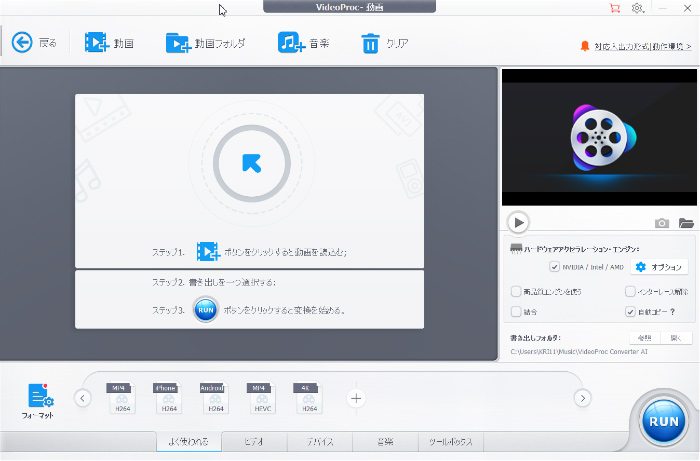
画面中央の矢印をクリックし動画をアップロードすると、動画の読み込みが開始されます。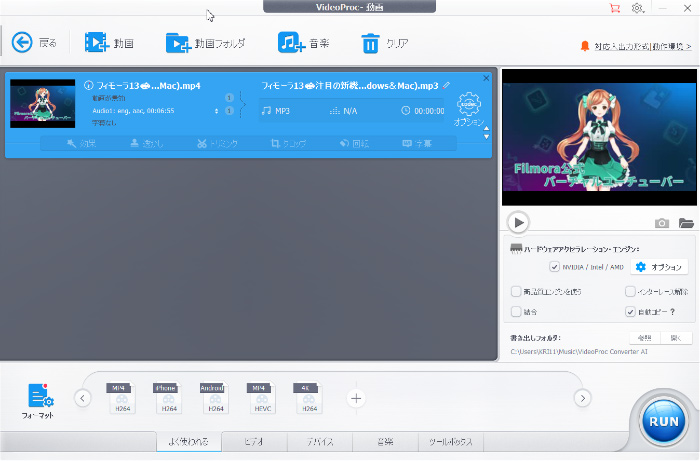
音声の抽出・分離をするには、下部の音楽タブを選択してください。今回は音楽のMP3を選択し「RUN」ボタンを押して変換を開始します。なお、本ツールは無料版で5分までしか抽出できないので注意が必要です。
おすすめ④ iMovie|シンプルな機能で使いやすい
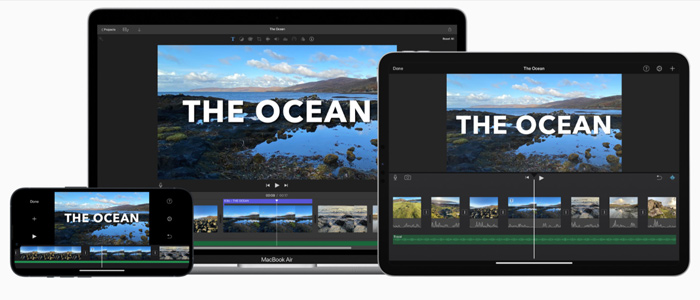
画像引用:Apple iMovie公式
|
分離機能 |
|
|---|---|
|
そのほかの機能 |
|
|
動画対応形式 |
MP4・MOV・M4VなどのQuickTime互換形式 |
|
音声対応形式 |
AAC・MP3・WAV・AIFFなど |
|
メリット |
・Appleユーザーは無料で利用できる ・初心者ユーザー |
|
おすすめな人 |
・Apple製のPCやタブレットを使用している方 ・音楽抽出など基本機能のみの利用し費用を抑えたい方 |
MacやiOSを活用している方は、保存している写真や動画を活用し簡単に動画や音声ファイルの作成ができます。音楽ミキシングやトリミングの機能もあり、無料で最低限のツールを使いたい方におすすめです。
音源分離・抽出をする手順
まずiMovieを起動しましょう。
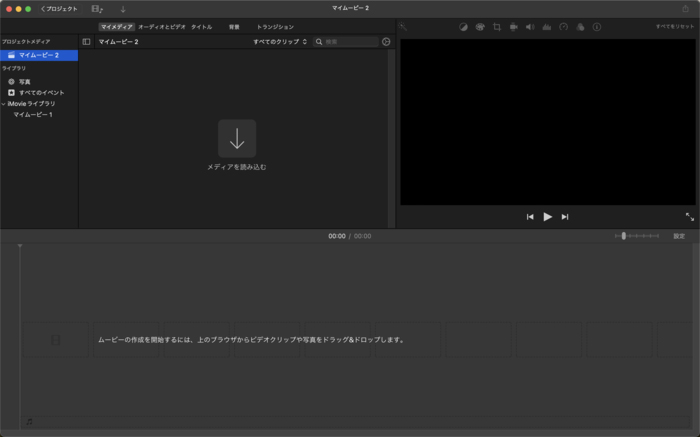
新規作成からムービーを選択してください。音声抽出・分離したい動画ファイルをインポートします。
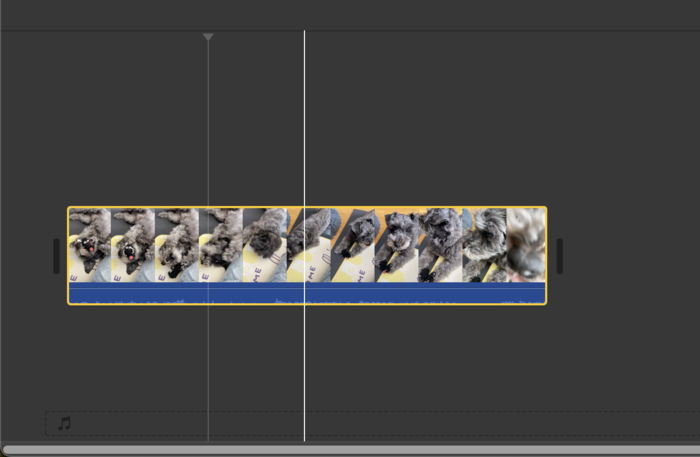
動画の読み込みが完了すると、タイムライン上に反映されます。動画は、タイムラインに直接ドラッグアンドドロップしても対応可能です。
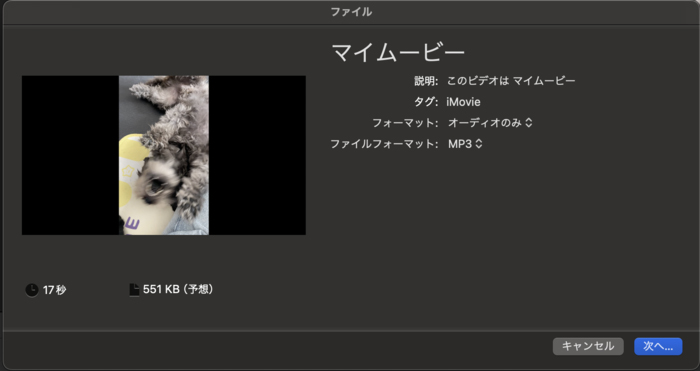
続いて、動画から音声の抽出・分離する手順に移りますが操作は簡単です。右上の共有ボタンから「ファイルを書き出す」を選択してください。保存フォーマットはオーディオのみにしましょう。
ファイルを書き出すフォーマットをAACやMP3などを選択し次へをクリックしてください。ファイルの保存先を選択したら完了です。
おすすめ⑤FreeConvert|音質調整やトリミングができる
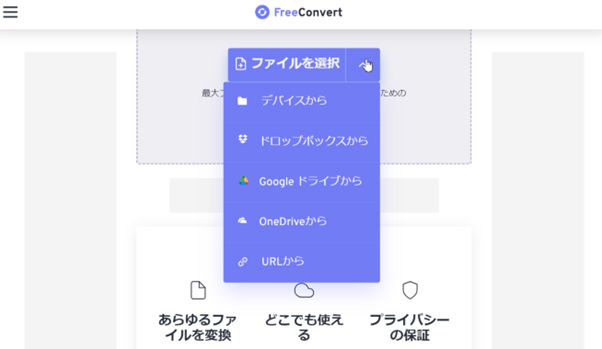
画像引用:FreeConvert公式
|
分離機能 |
動画から音声の分離・抽出が可能 |
|---|---|
|
そのほかの機能 |
音声編集機能(音質の調整、トリミングなど) |
|
動画対応形式 |
MP4、MOV、AVI、MKV、FLV、3GP、WMV、WebMなど |
|
音声対応形式 |
MP3、WAV、AAC、M4A、OGG、FLAC |
|
メリット |
・アカウントの登録が不要 ・無料で最大1ギガまでのアップロードが可能 |
|
おすすめな人 |
・ソフトのインストールをせずに音声抽出したい方 ・簡単操作で高速処理したい方 |
インストールが不要で、サイト上で音声の抽出や分離が可能なツールです。デバイスだけでなくDropBoxやURLからも動画をアップロードできるなど操作性に優れています。
音源分離・抽出をする手順
まず公式サイトにアクセスし、動画ファイルをアップロードしましょう。
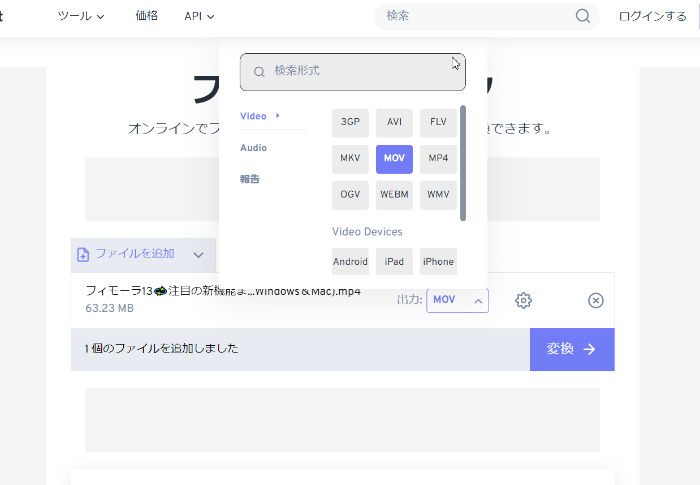
動画のアップロードが完了すると、ファイルを出力する選択画面に移ります。出力の右のボックスで形式出力を選択してください。
なお、FreeConvertではビデオデバイスへの出力もできます。AndroidやiPad、iPhoneへの直接出力もできるのが特徴的です。
まとめ:音源分離・音声抽出の最新ソフトやツール5選を比較
|
アプリ・ソフト |
音声抽出・分離 |
メリット |
おすすめのユーザー |
|
Filmora |
AI機能を活用 「AIオーディオリムーバー」で分離 |
動画編集しながら音声抽出や分離ができる |
音声抽出だけでなく動画編集まで実行したい方 |
|
Convertio |
動画ファイルをアップロードして音声のみ抽出 |
|
|
|
VideoProc Converter AI |
動画ファイルから音声を抽出 |
|
高速処理を求め、なおかつ複数のフォーマットに対応する必要のある動画編集者 |
|
iMovie |
動画の音声ファイルを分離し個別編集が可能 |
|
AppleユーザーでMacやiOSを使用して動画編集や音声抽出を行いたい方 |
|
FreeConvert |
オンラインで動画から音声ファイルを抽出 |
|
簡単でインストール不要の音声抽出を求めるユーザー |
音声の抽出・分離ソフトを選ぶ際の参考にしてください。
Part2.音源分離・抽出のソフトやツールに関するよくある質問
Q1.音源分離・音声抽出のソフトやツールを選ぶポイントは?
ソフトやツールを選ぶポイントとして、音質は劣化せずに抽出できるのかはポイントの一つです。
また、抽出した音声を編集しそのまま動画に活用可能か、AI機能の活用ができるのかも重要なポイントと言えるでしょう。
Q2.Filmora搭載のボーカルリムーバーと音声分離はどう違う?
ボーカルリムーバーは音楽や曲の中からボーカル(歌声)を分離もしくは除去するための機能です。
まとめ.音声抽出分離ソフトを使って気軽に音源を作ろう
動画から音声を抽出・分離できるソフト5つと抽出方法を紹介しました。Filmoraでは、音声抽出・分離も自動でおこなえます。
さらにAIを活用したボーカルリムーバーも搭載されているので、まずは無料版からお試しください。
無料で使える!遊べる!ボイスチェンジャーの使い方【女声】【男声】【ロボット】|Wondershare Filmora(Win&Mac)
サポート
製品に関するご意見・ご質問・ご要望はお気軽に こちらまでお問い合わせください。 >>





役に立ちましたか?コメントしましょう!